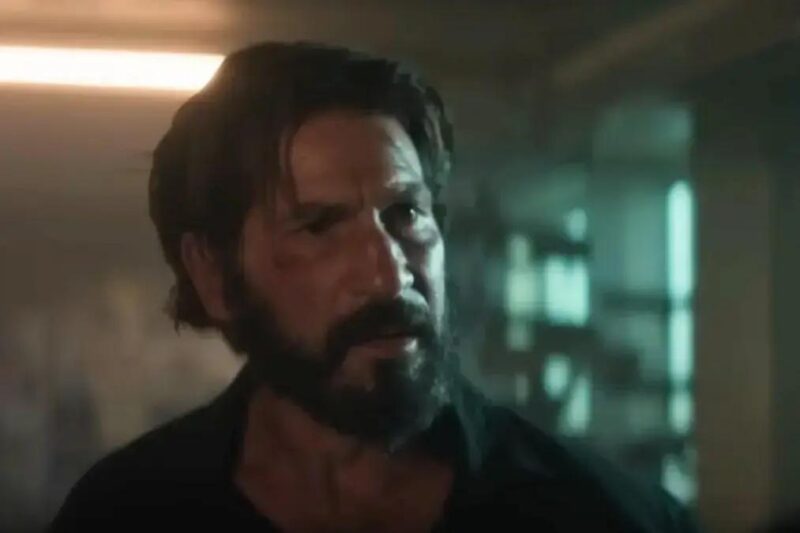▲
- Dispositivos Galaxy Z Flip 6 e 7 oferecem telas externas amplas com suporte limitado a aplicativos.
- Para usar qualquer app na tela externa, é preciso instalar o Good Lock e o módulo MultiStar.
- O processo envolve baixar, instalar e configurar esses aplicativos para ampliar o suporte de aplicativos.
- A instalação permite transformar a tela externa em um centro de produtividade e entretenimento.
Os modelos Galaxy Z Flip 6, Galaxy Z Flip 7 FE e Galaxy Z Flip 7, assim como o Galaxy Z Flip 5, vêm com uma tela externa ampla que vai muito além de mostrar a hora ou notificações. Ela permite usar vários widgets, alguns aplicativos e até jogos. No entanto, a Samsung ainda limita o suporte oficial a apenas poucos aplicativos.
Mas, se você quer ter mais liberdade e rodar qualquer aplicativo na tela externa, a boa notícia é que isso é totalmente possível. A ferramenta para isso é o aplicativo Good Lock, da própria Samsung. Ele oferece uma forma de contornar essa limitação e usar seus aplicativos favoritos sem precisar abrir o celular.
Como Liberar o Uso de Qualquer Aplicativo na Tela Externa do Galaxy Z Flip
Para conseguir rodar qualquer aplicativo na tela externa do seu Galaxy Z Flip, você vai precisar de dois aplicativos essenciais: o Good Lock e o MultiStar. A instalação e configuração são passos simples que abrem um mundo de possibilidades para a usabilidade do seu aparelho dobrável.
Este guia funciona para o Galaxy Z Flip 5 que já foi atualizado para o Android 16 ou One UI 7. Se você tem um modelo mais antigo ou quer um guia específico para o Z Flip 5, existem recursos dedicados que podem ajudar a aproveitar ao máximo a tela externa do seu dispositivo.
O processo começa baixando o Good Lock. Este aplicativo é a chave para personalizar e expandir as funcionalidades do seu Samsung, incluindo a tela externa. É importante seguir as instruções cuidadosamente para garantir que tudo funcione como esperado.
Leia também:
Com o Good Lock instalado, o próximo passo é habilitar o módulo MultiStar, que é o responsável por permitir a execução de aplicativos não otimizados para a tela menor. Essa dupla de aplicativos permite que você explore as capacidades completas do seu Galaxy Z Flip.
- Baixe o aplicativo Good Lock na Play Store ou na Galaxy Store.
- Depois de instalar, abra o aplicativo Good Lock, vá até a aba Plugins e toque no botão de download ao lado de MultiStar para instalá-lo.
- Em seguida, toque em MultiStar para abri-lo.
- Toque em I ♡ Galaxy Foldable e depois em Launcher Widget.
- Aqui, escolha todos os aplicativos que você quer usar na tela externa do seu Galaxy Z Flip. Para mais informações, você pode verificar o guia sobre como usar qualquer app na tela externa do Galaxy Z Flip.
Adicionando o Widget Launcher à Sua Tela Externa
Agora que você já selecionou os aplicativos que deseja usar na tela externa, o próximo passo é adicionar o widget Launcher a ela. Esse widget é o ponto de acesso para todos os aplicativos que você escolheu através do MultiStar, tornando-os disponíveis de forma rápida.
Para isso, você precisará acessar as configurações do seu celular, navegando até a seção dedicada à tela externa. Lá, você encontrará a opção de gerenciar os widgets, que são pequenos programas que exibem informações ou permitem interações rápidas sem abrir o aplicativo completo.
Encontrar e adicionar o widget MultiStar é uma etapa crucial. Ele funcionará como um atalho direto para a lista de aplicativos que você configurou. É um processo simples, mas que faz toda a diferença na experiência de uso do seu aparelho dobrável.
Com o widget adicionado, a tela externa do seu Galaxy Z Flip se transforma em um centro de produtividade e entretenimento. Você pode retornar ao aplicativo MultiStar dentro do Good Lock a qualquer momento para adicionar ou remover aplicativos do widget Launcher, mantendo total controle sobre o que aparece na sua tela secundária.
- Abra o aplicativo Settings (Configurações) no seu celular e entre no menu Cover screen (Tela externa).
- Toque em Widgets (Widgets) para ver todos os widgets disponíveis.
- Role para baixo para encontrar o MultiStar, toque nele e toque na caixa do widget Good Lock Launcher abaixo para adicioná-lo à tela externa. Para dicas adicionais sobre personalização, confira as dicas para usar aplicativos na tela externa do Galaxy Z Flip.
O widget agora está disponível na tela externa, e você pode usá-lo para rodar os aplicativos que escolheu. Para acessá-lo, basta dobrar o celular, ligar a tela externa e deslizar para a esquerda até chegar ao widget Launcher. Essa funcionalidade desbloqueia o suporte completo de aplicativos na tela externa do Galaxy Z Flip, transformando a maneira como você interage com seu dispositivo.
A Experiência Aprimorada com o Galaxy Z Flip 7
O Galaxy Z Flip 7 oferece uma experiência notavelmente melhor ao usar aplicativos na tela externa. Isso se deve principalmente ao seu display maior e mais largo, que proporciona mais espaço e uma usabilidade significativamente aprimorada em comparação com os modelos anteriores. Essa melhoria no design da tela externa é um dos destaques do Z Flip 7, que também está disponível em pré-venda com oportunidades de troca de iPhone, como visto em Samsung abre pré-venda do Galaxy Z Flip 7 com oportunidade para troca de iPhone.
Os botões e elementos da interface de usuário (UI) na maioria dos aplicativos agora são mais fáceis de interagir. Se as câmeras interferirem com alguns elementos do aplicativo, você pode tocar em um botão na parte inferior da tela para impedir que a UI do aplicativo se estenda abaixo das câmeras. Há também a possibilidade de alternar os aplicativos para o modo de visualização retrato, aumentando a flexibilidade de uso.
Digitar na tela externa do Flip 7 também se tornou muito mais conveniente. Enquanto modelos como o Flip 5, Flip 6 e Flip 7 FE são mais adequados para digitação com uma mão ou entrada por deslize, a tela externa expandida do Flip 7 é grande o suficiente para uma digitação confortável com as duas mãos.
De fato, você pode acabar usando a tela externa mais do que a tela principal, especialmente quando está em movimento e não quer ficar desdobrando o telefone constantemente. A necessidade de abrir o dispositivo é bastante reduzida, e para muitos usuários, essa pode ser uma das funcionalidades mais úteis do Flip 7. Essa funcionalidade representa um avanço significativo na usabilidade dos dobráveis da Samsung, como discutido no Guia para ampliar o suporte de aplicativos na tela externa dos Galaxy Flip.
Ainda assim, uma coisa que a tela externa maior ainda não é ideal é para jogar. Embora você possa aproveitar os poucos jogos oficialmente suportados e disponíveis através do aplicativo Good Lock, jogos não otimizados para a tela externa muitas vezes não se ajustam corretamente ou são difíceis de controlar em um espaço tão compacto.
Este conteúdo foi auxiliado por Inteligência Artificial, mas escrito e revisado por um humano.
Via SamMobile